Chưa có sản phẩm trong giỏ hàng.
Máy tính của tôi không thể nhận kết nối Bluetooth, tôi cần làm gì?
Bluetooth là công nghệ kết nối không dây phổ biến, giúp người dùng kết nối với nhiều thiết bị như chuột, bàn phím, tai nghe, loa, và các thiết bị ngoại vi khác mà không cần dây cáp. Tuy nhiên, đôi khi máy tính có thể gặp phải sự cố không nhận kết nối Bluetooth, khiến người dùng cảm thấy bất tiện. Nếu bạn đang gặp phải tình trạng này, đừng lo, dưới đây là một số bước bạn có thể thực hiện để khắc phục vấn đề.
Máy Tính Không Nhận Kết Nối Bluetooth: Bạn Nên Làm Gì?
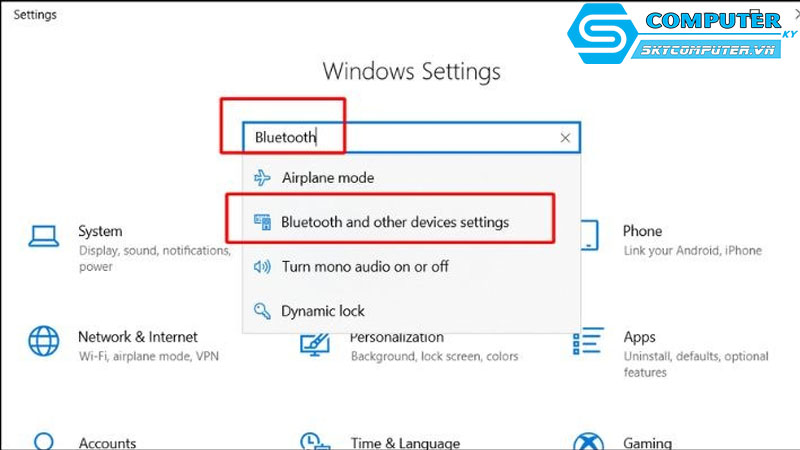
Bluetooth giúp kết nối không dây các thiết bị như tai nghe, chuột, bàn phím… nhưng nhiều người gặp tình trạng Bluetooth không hoạt động hoặc không nhận thiết bị. Dưới đây là vài bước đơn giản bạn có thể tự kiểm tra và khắc phục:
Kiểm tra bật/tắt Bluetooth
Vào Settings > Devices > Bluetooth & other devices, đảm bảo Bluetooth đang bật.
Nếu không có nút bật, có thể driver Bluetooth chưa được cài hoặc bị lỗi.
Khởi động lại Bluetooth
Tắt Bluetooth, đợi vài giây rồi bật lại.
Khởi động lại máy tính để reset phần mềm.
Cập nhật hoặc cài lại driver Bluetooth
Mở Device Manager (Quản lý thiết bị) → tìm mục Bluetooth → nhấn chuột phải chọn Update driver hoặc Uninstall device rồi khởi động lại để Windows tự cài lại driver.
Nếu không tự động, bạn có thể tải driver mới nhất từ trang chủ hãng laptop.
Kiểm tra dịch vụ hỗ trợ Bluetooth
Mở Run (
Windows + R), gõservices.msc, tìm dịch vụ Bluetooth Support Service, đảm bảo nó đang chạy (status: Running). Nếu chưa chạy, nhấn chuột phải chọn Start.
Kiểm tra phần cứng Bluetooth
Nếu sau khi làm các bước trên vẫn không được, rất có thể phần cứng Bluetooth bị lỗi hoặc ngắt kết nối. Bạn nên mang máy đến trung tâm sửa chữa uy tín để kiểm tra và thay thế nếu cần.
Nếu bạn đang gặp sự cố không thể kết nối Bluetooth, hãy để SkyComputer- sửa PC Đà Nẵng đồng hành cùng bạn. Chúng tôi cung cấp dịch vụ tư vấn chọn mua laptop phù hợp, hỗ trợ cài đặt, cập nhật driver và sửa chữa phần cứng Bluetooth nhanh chóng, đảm bảo máy hoạt động ổn định.
Xem thêm:
Làm sao để xóa các tập tin rác và tối ưu hóa hiệu suất máy tính?
Máy tính của tôi không thể kết nối với mạng sau khi nâng cấp, phải làm sao?



